
Комп'ютерні клавіатури всі досить схожі, але Chromebook розбивають форму. Замість типових функціональних клавіш, є ряд ключів для конкретних функцій Chrome OS. Однак функціональні клавіші все ще присутні, якщо ви знаєте, де шукати.
Наведене нижче зображення показує верхній рядок клавіш на типовій клавіатурі Chromebook. Це не може виглядати, але є функціональні ключі, приховані в цьому рядку. Ключі між ESC та Power / Lock Double як F1 через F10. Ми покажемо вам, як їх використовувати.

Існує два способи використання прихованих функцій клавіш на Chromebook. Вибір методу залежить від того, як часто вам потрібні функціональні клавіші. Перший метод не вимагає будь-якої конфігурації.
Просто утримуйте клавішу пошуку / запуску та натисніть одну з клавіш у верхньому рядку. Це дозволяє вторинну мету ключа, яка у випадку верхнього ряду, є F1, F2, F3 та ін.

Одне важливо відзначити, що це не буде працювати, якщо у вас є Змінено функцію ключа пошуку / запуску . Вона повинна бути у своєму стані за умовчанням.
Другий спосіб є більш постійним рішенням. Ви можете вибрати, щоб верхній рядок завжди виступати як функціональні клавіші.
По-перше, натисніть годинник на полиці, щоб відкрити панель швидких налаштувань. Виберіть піктограму передач, щоб відкрити меню «Налаштування».

У додатку налаштувань перейдіть до розділу "Пристрій".

Тепер виберіть "Клавіатура" з розділу "Пристрій".

Прокрутіть вниз трохи, і ви побачите "обробляти клавіші" ТОП-рясні клавіші як функціональні клавіші ". Перемикання включення.
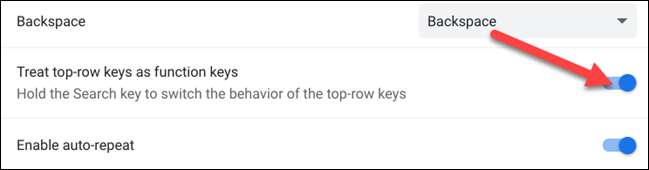
Це воно. Те, що ми зробили, є мету верхнього ряду. Дії за замовчуванням є зараз F1, F2, F3 та ін, і ви можете утримувати клавішу пошуку / пускової установки для використання функцій ОС Chrome.
На жаль, що Chromebook Keyboards не відображають функціональні клавіші на верхніх рядах. Вам доведеться дізнатись, які іконки ОС Chrome пов'язані з якими функціями клавіш. Якщо ви багато використовуєте функціональні клавіші, це хороші трюки, щоб знати.
Пов'язані: Як отримати клавішу Lock Caps на своєму Chromebook







